1、下载并安装谷歌上网助手,具体下载并安装的流程在我的另一篇经验上,请前往这篇经验:

2、点击右上角“更多”图标,点击“更多工具”中的“扩展程序”或者点击右上角“更多”图标,然后点击“设置”,或者在地址栏中输入:chrome://settings/

3、点击左下角的“扩展程序”图标,前往“扩展程序”界面
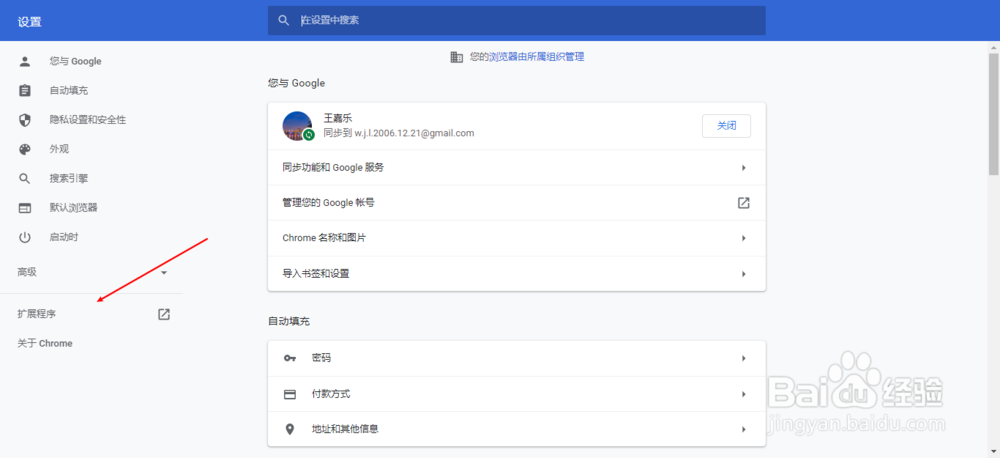
4、进入“扩展程序”界面后点击左上角的“三”图标
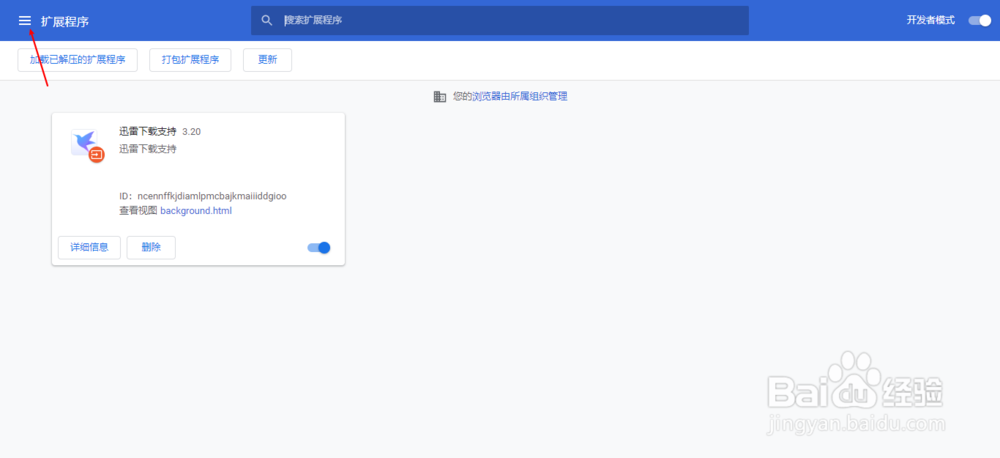
5、点击最下面的“打开Chrome网上应用店”图标,即可进入“Chrome网上应用店”

6、如图,现在就进入谷歌网上应用店了

1、下载并安装谷歌上网助手,具体下载并安装的流程在我的另一篇经验上,请前往这篇经验:

2、点击右上角“更多”图标,点击“更多工具”中的“扩展程序”或者点击右上角“更多”图标,然后点击“设置”,或者在地址栏中输入:chrome://settings/

3、点击左下角的“扩展程序”图标,前往“扩展程序”界面
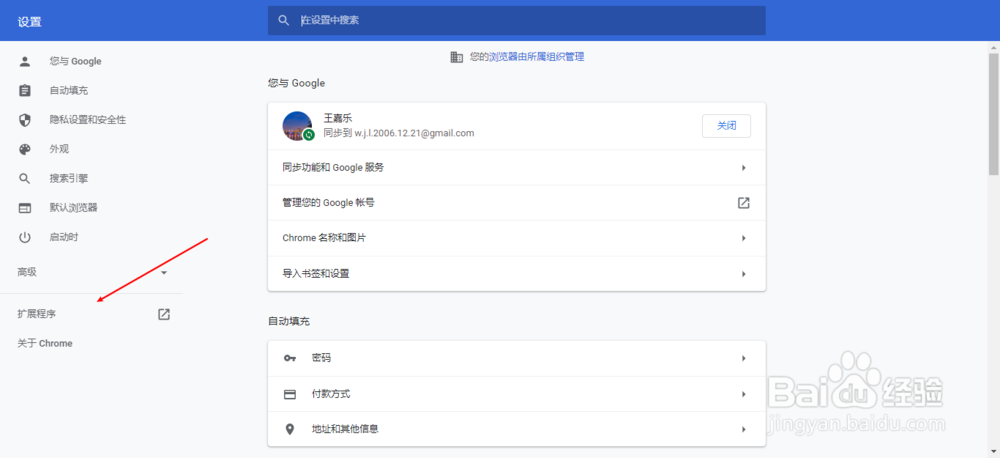
4、进入“扩展程序”界面后点击左上角的“三”图标
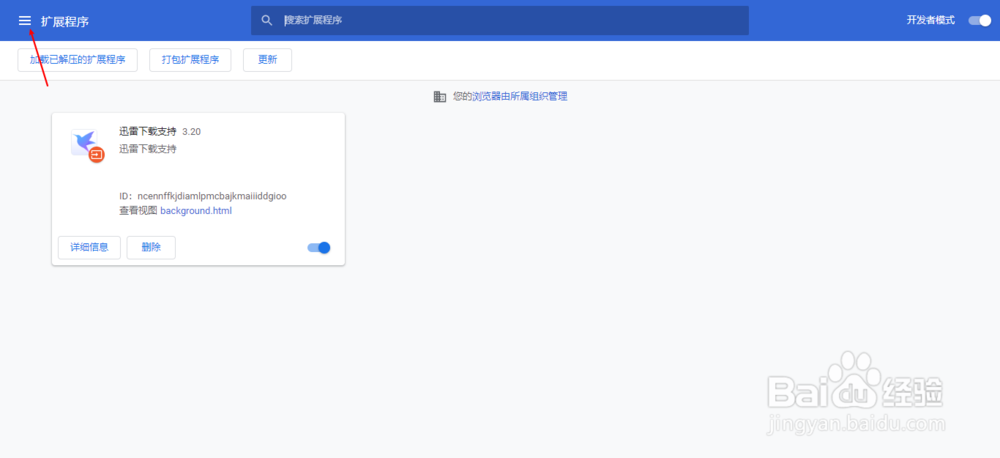
5、点击最下面的“打开Chrome网上应用店”图标,即可进入“Chrome网上应用店”

6、如图,现在就进入谷歌网上应用店了
